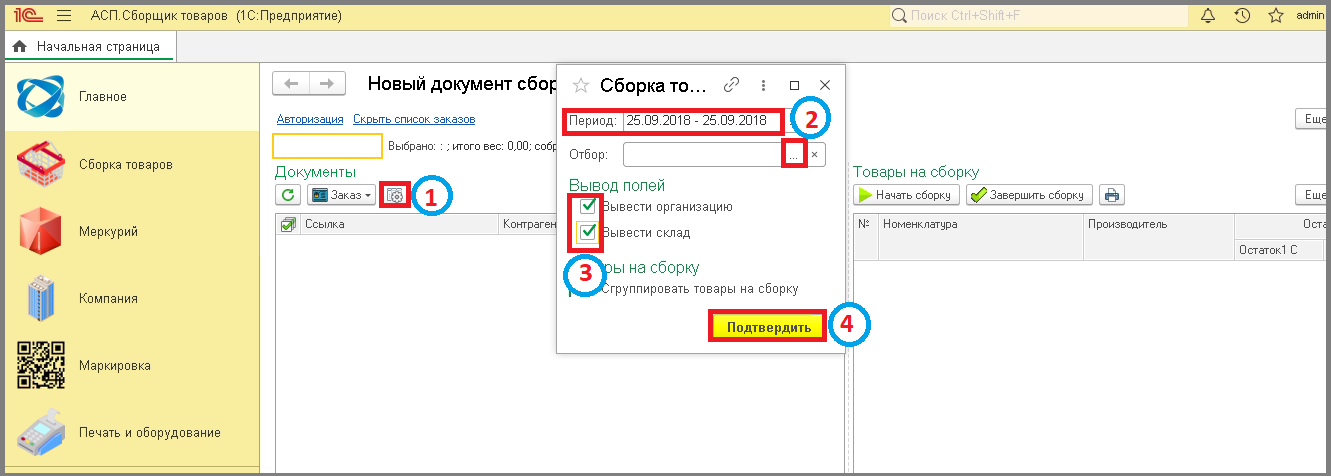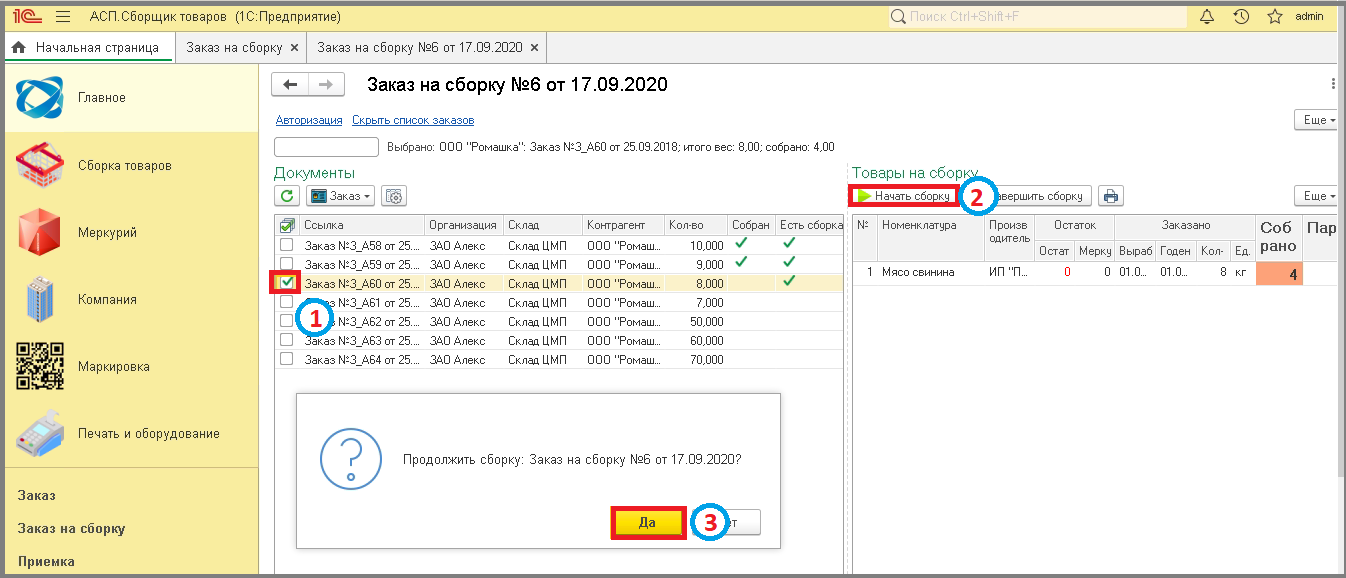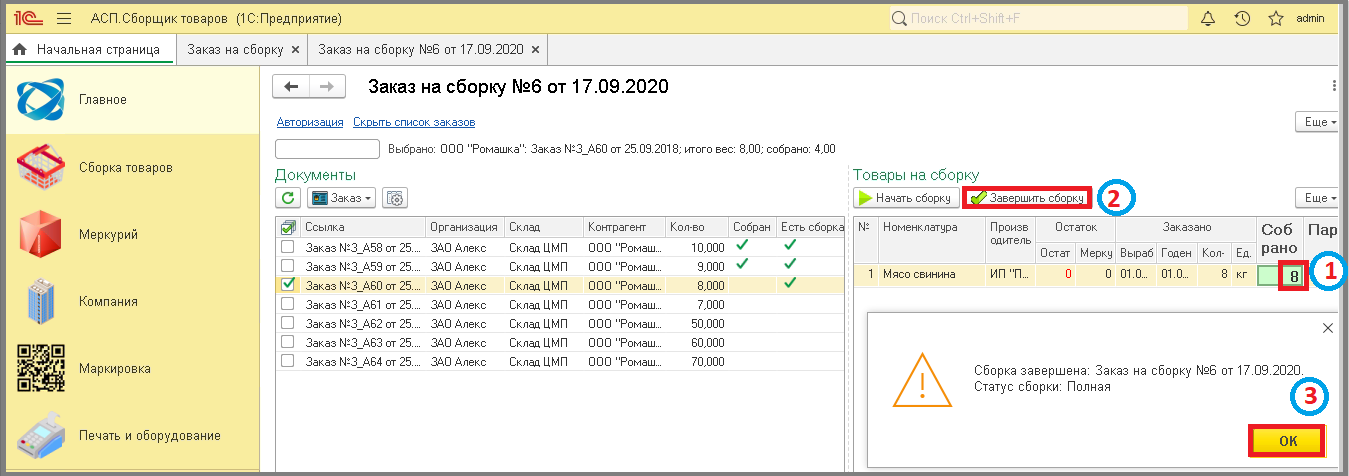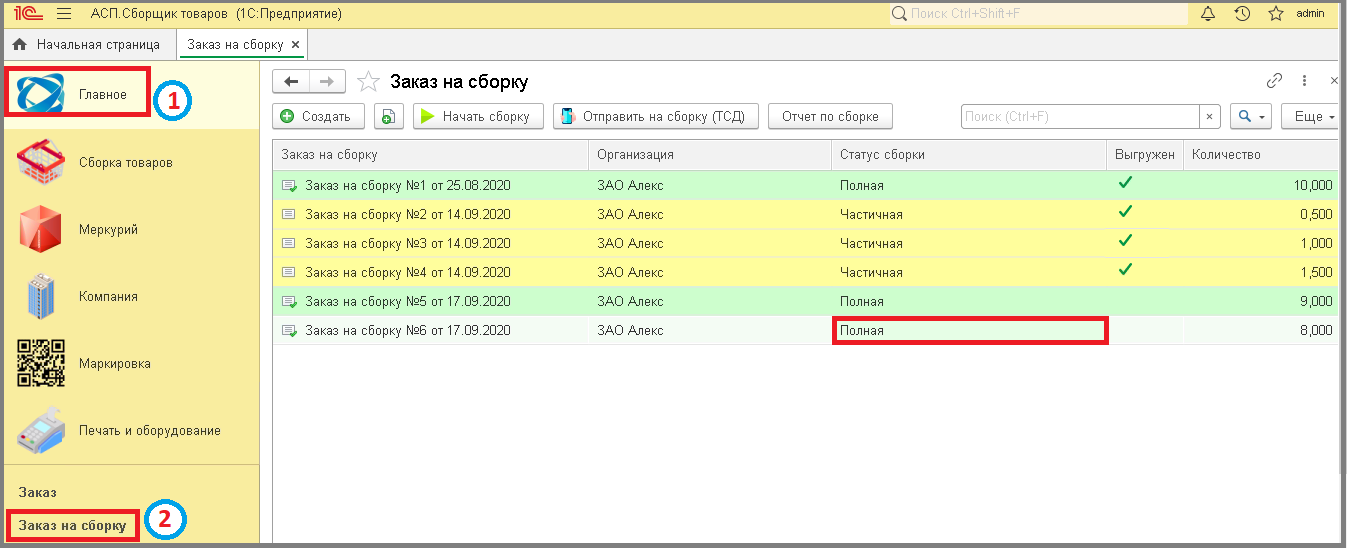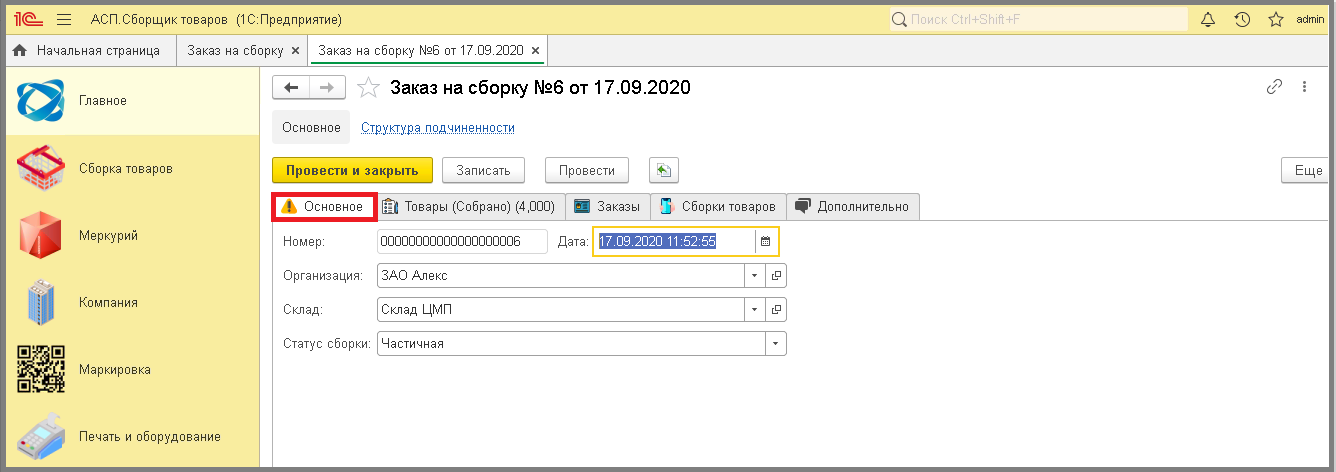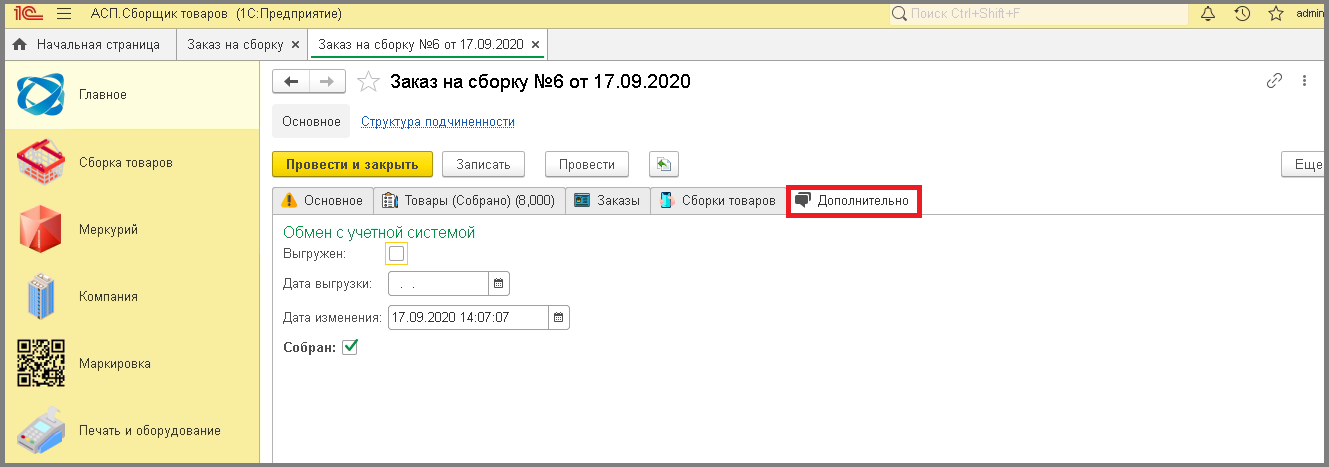Досборка частичной сборки на начальной странице с заказов
Частичная сборка - собраны не все товары или в не нужном (требуемом) количестве.
Частичную сборку можно до собрать путем внесения недостающего количества товара:
Зайти в основную базу АСП.Склад WMS, как в обычное предприятие 1С, под желаемым пользователем. Откроется главный раздел - Начальная страница.
- По умолчанию будет установлен выбор отображения заказов. Кликнуть по иконки настроек.
- В поле «Период» установить временной промежуток, за который будут отображаться заказы, которые ранее были выгружены из учетной системы. При желании так же можно установить желаемые отборы.
- Если нудно в табличную часть выводить информацию по организации или складу, то поле нужно отметить галочкой.
- Нажать кнопку «Подтвердить» ⇒ В разделе «Документы» отобразится таблица.
- В разделе «Документы» выделить галочкой ранее частично собранный заказ ⇒ В разделе «Товары на сборку» отобразится табличная часть со списком номенклатур и количеством, которое уже было собрано.
- Нажать кнопку «Начать сборку» ⇒ Появится сообщение: «Продолжить сборку товаров?».
- Нажить кнопку «Да».
- Внести в поле «Собрано» недостающее количество товара. Если количество собранного товара совпадает с количеством в заказе, то подсветка поля «Собрано» становится зеленого цвета. Также можно до заполнить и другие данные: производителя, даты выработки и сроки годности.
- Нажать кнопку «Завершить сборку» ⇒ Появится сообщение: «Сборка завершена. Статус сборки: …».
- Кликнуть кнопку «ОК».
- Зайти в раздел «Главное».
- Перейти в подраздел «Заказ на сборку» ⇒ Статус сборки изменится с «Частичная» на «Полная».
- Дважды кликнуть по строке с нужным заказом на сборку.
Данные о ранее собранных сборках будут видны при дальнейшей работе:
- Нажать кнопку обновления табличной части раздела «Документы».
- Отметить ранее собранный заказ галочкой ⇒ В полях «Собран», «Есть Сборка» отобразятся галочки, а в разделе «Товары на сборку» будет выведен список номенклатур с количеством собранном ранее.
Заказ на сборку отрывается на вкладке «Основное».